우선 프로젝트 파일이 있는 github에 들어가주세요.
https://github.com/namjaegyeong/javaProgramming
GitHub - namjaegyeong/javaProgramming
Contribute to namjaegyeong/javaProgramming development by creating an account on GitHub.
github.com
1,
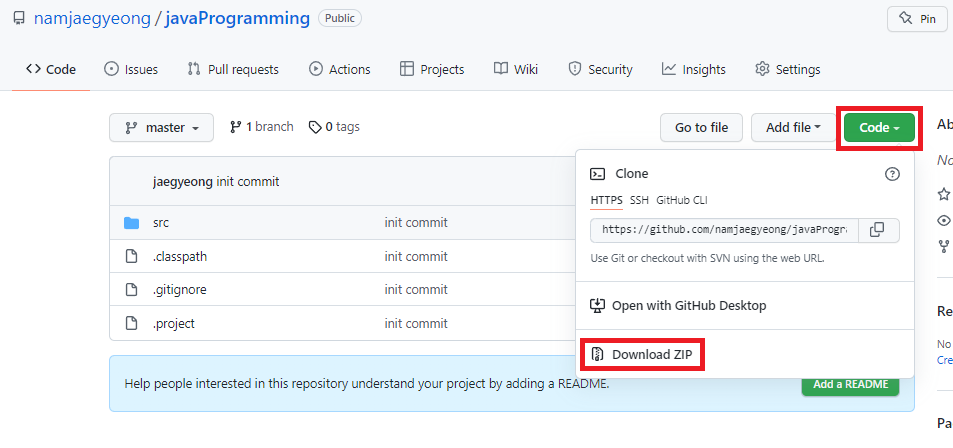
해당 github 주소로 들어가신 후에 Code -> Download ZIP으로 프로젝트를 다운로드 받으세요.
다운로드 받은 .zip 파일을 바탕화면에 압축을 풀어주세요.
2,

이클립스에 들어가신 후에 File -> Import를 눌러주세요.
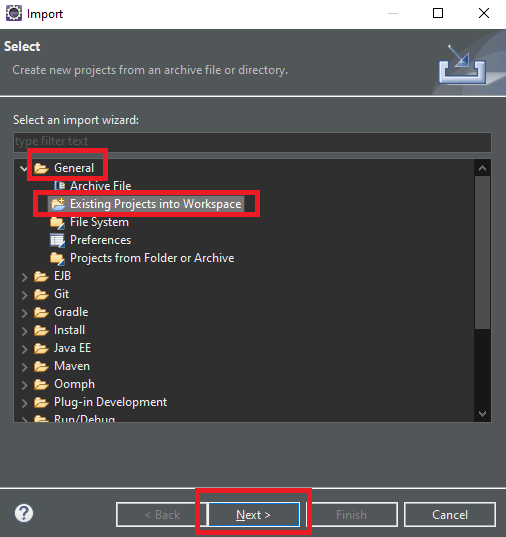
General -> Existing Projects into Workspace를 누르시고 Next를 눌러주세요.
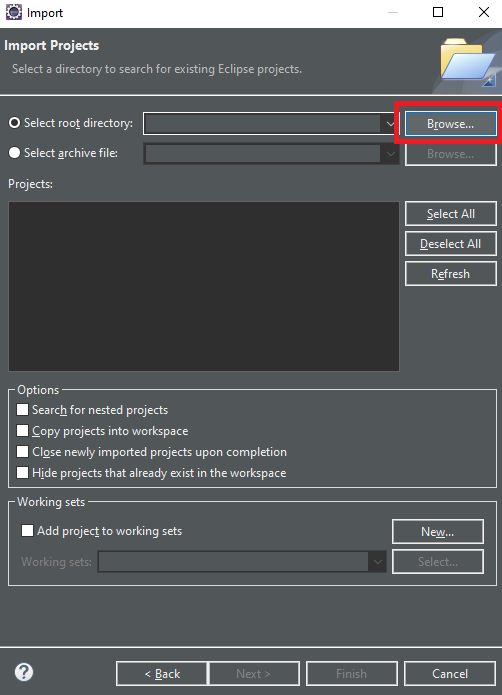
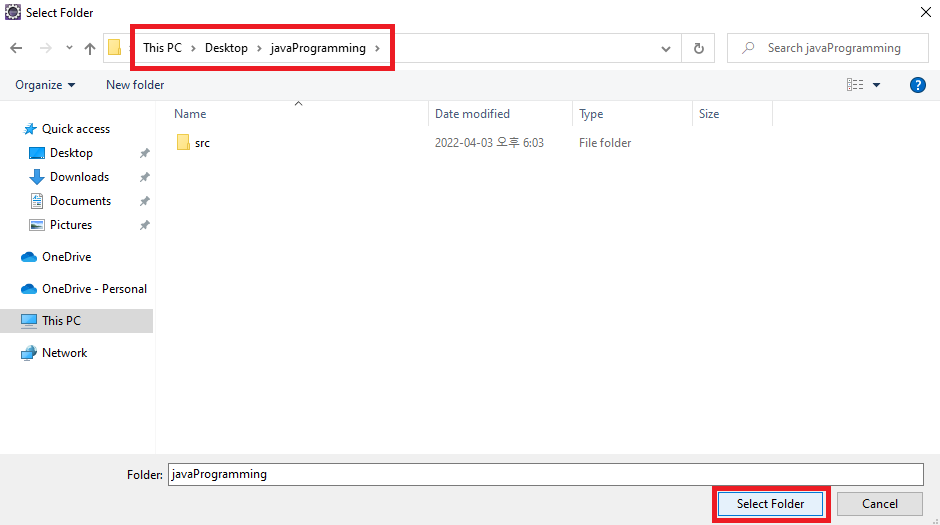
Browse를 누르시고 바탕 화면에 압축 풀은 프로젝트 폴더를 선택해주세요.
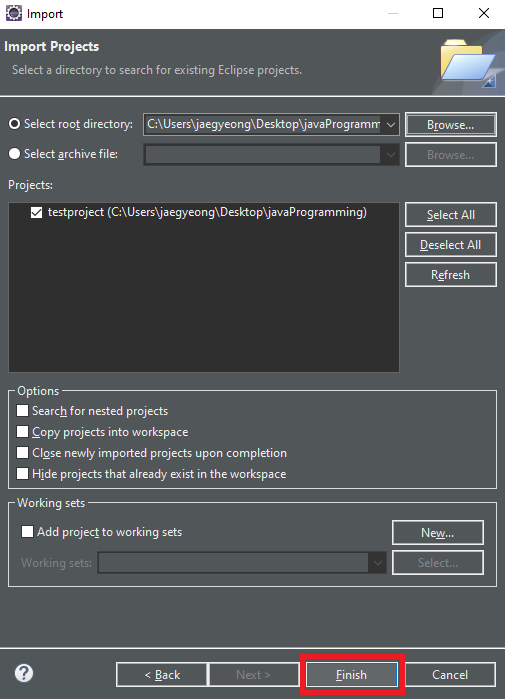
Finish를 눌러주시면 프로젝트가 import가 됩니다.

프로젝트가 다 Building 될 때까지 기다려주세요.
3,
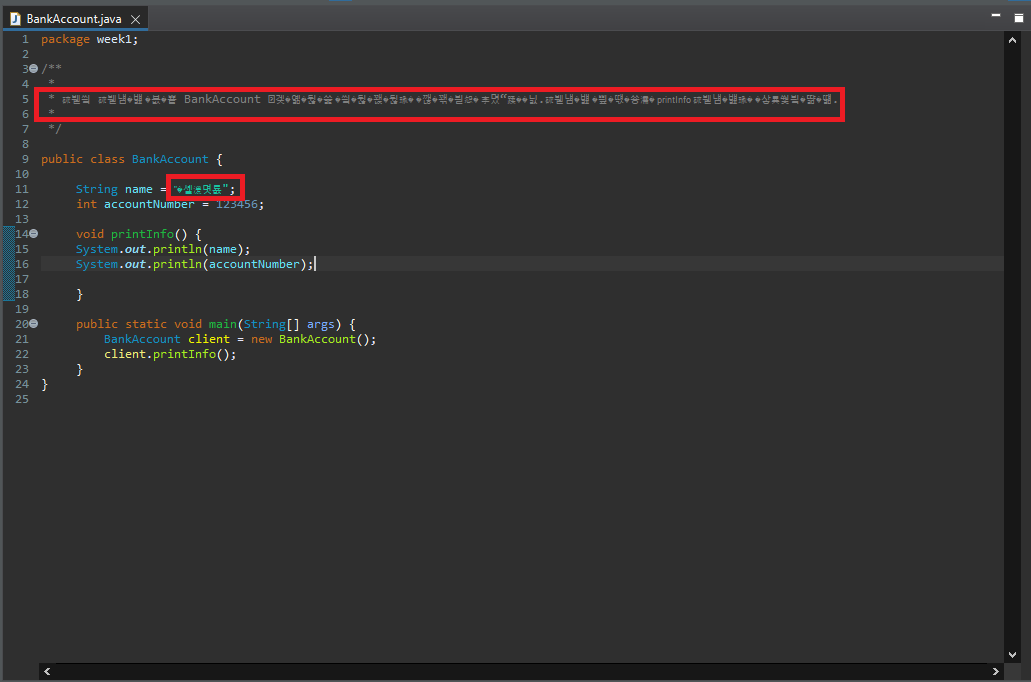
프로젝트를 import해서 .java 파일을 들어가셨을 때 한글만 깨지는 경우가 있습니다.
https://sayit.tistory.com/entry/UTF8-for-Eclipse
이클립스 한글 깨짐 복구, UTF-8 설정으로 일괄변경 방법
다른 프로젝트에서 사용하던 소스를 임포트하고 보니 한글 주석 부분이 깨져있어 사용이 쉽지 않았습니다. 이전 프로젝트에서는 모든 설정이 UTF-8로 되어 있어 이런 한글 깨짐 오류가 없었지만,
sayit.tistory.com
이 링크를 참고해주세요. 자세하게 설명되어 있습니다.
4,
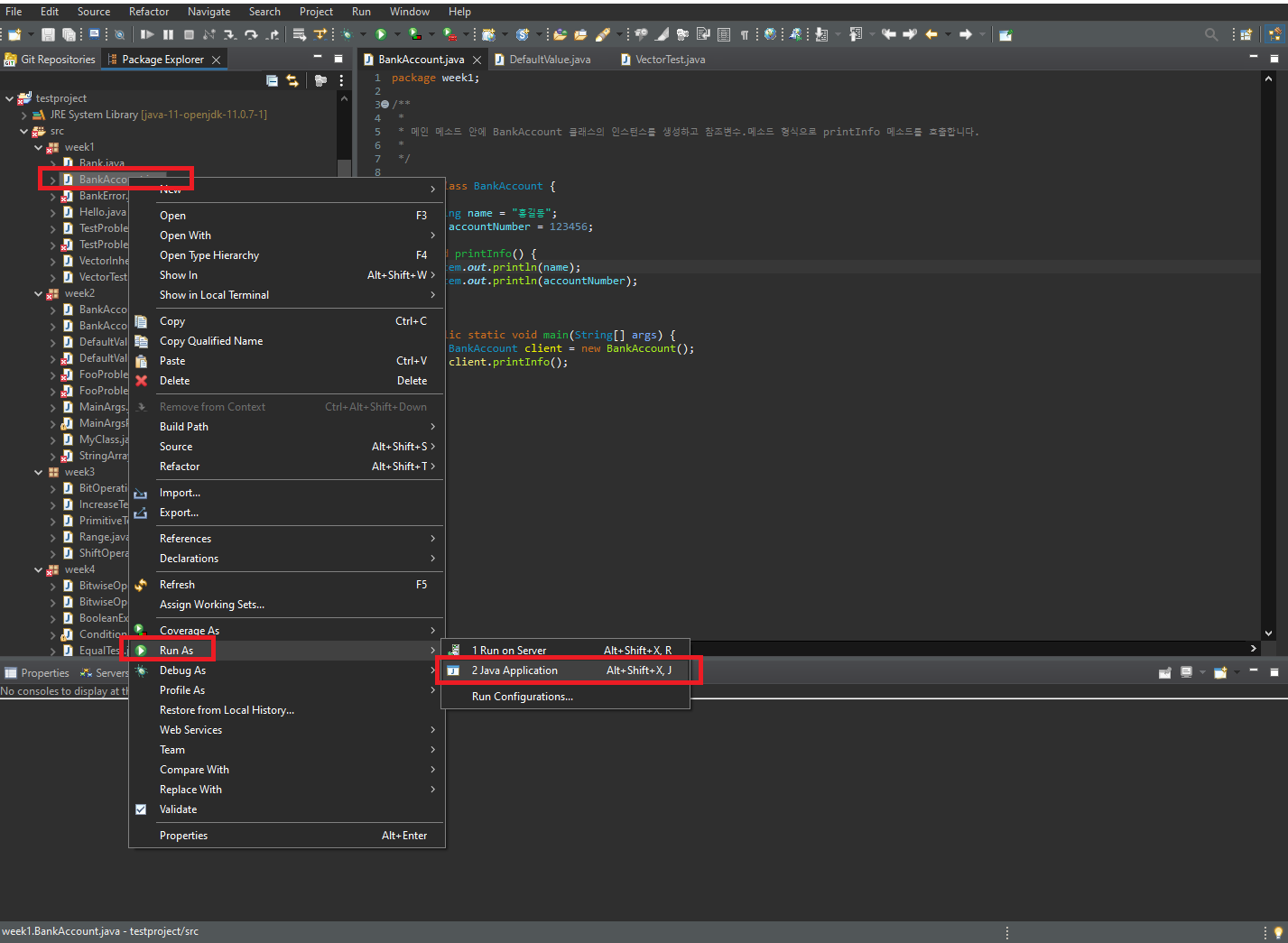
한글 깨짐 오류가 해결되셨으면 실행할 .java 파일을 마우스 오른쪽 버튼으로 클릭하시고
Run As -> Java Application을 입력해서 실행합니다.
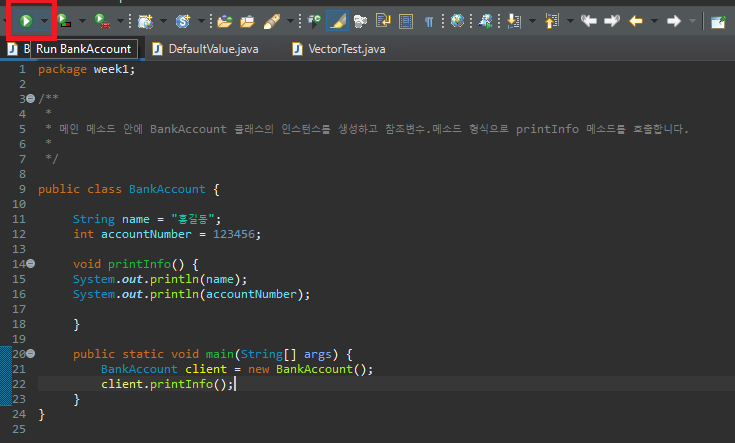
혹은 해당 .java 파일에 들어가시고 Run을 눌러주셔서 실행해주시면 됩니다.
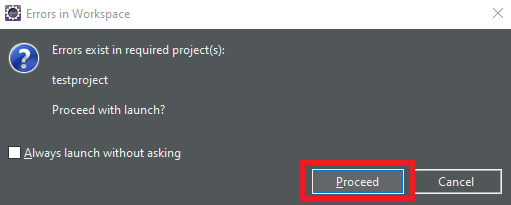
프로젝트 폴더에 있는 파일 중 일부는, 에러를 일부러 냈기 때문에 무시하시고 Proceed를 눌러주시면 됩니다.
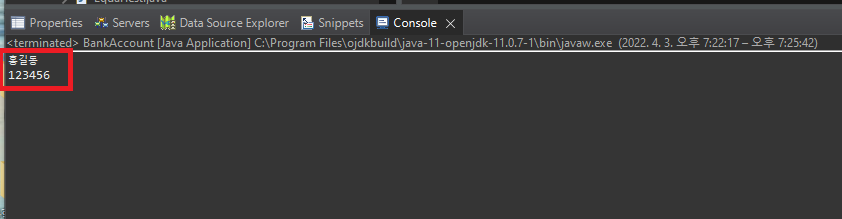
하단에 콘솔 창에 출력 결과가 정상적으로 나오면 프로젝트 셋팅은 끝났습니다.
동작을 확인하기 위해 코드를 돌려본다는 느낌으로 돌려보시면 됩니다. :)